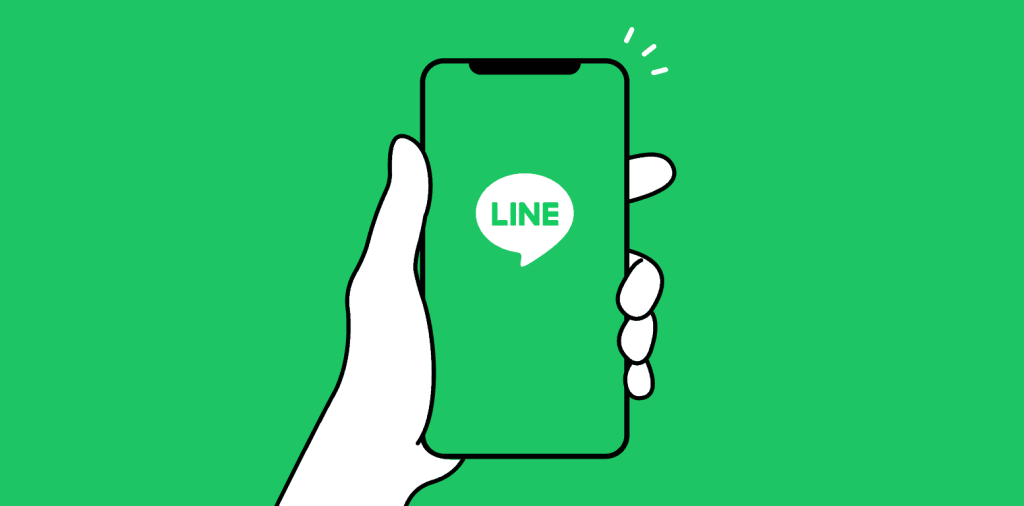
LINE無法傳檔案的原因通常包括檔案格式不支援、檔案大小超過限制、網絡不穩定或LINE應用程式版本過舊等。其他原因如手機權限設定、防病毒軟體阻擋或防火牆設置也可能影響檔案傳送。為了確保檔案順利傳送,需檢查檔案格式、更新LINE應用程式並確認網絡和設定無問題。
常見的LINE無法傳檔案原因
在使用LINE進行檔案傳送時,若遇到無法傳送的情況,可能是由於檔案格式不支援或檔案大小超過LINE的限制。了解這些常見原因,有助於快速找出問題並解決,確保檔案傳送順利進行。
檔案格式不支援
-
LINE支援的檔案格式
-
LINE僅支援特定格式的檔案傳送,包括圖片、影片、PDF、文檔等常見格式。若您試圖傳送的檔案格式不在LINE支援的範圍內,則無法進行傳送。
-
常見支援格式:圖片(.jpg, .png)、影片(.mp4, .mov)、文檔(.pdf, .docx, .xlsx)、壓縮檔(.zip)。
-
-
不支援的檔案格式
-
如果檔案格式過於特殊或不常見,LINE可能無法處理。常見的問題包括傳送某些自定義軟體的檔案格式(如.raw、.dmg等)或某些特殊的壓縮檔格式。
-
-
如何解決
-
在遇到格式不支援的情況下,您可以將檔案轉換為LINE支援的格式,例如使用圖片格式轉換工具或將文件保存為PDF格式再進行傳送。
-
檔案大小超過限制
-
LINE檔案大小限制
-
LINE對檔案傳送的大小設有上限限制,圖片和文檔的最大檔案大小為100MB,影片則限制在300MB以內。若您嘗試傳送的檔案超過此大小,LINE將無法進行傳送。
-
-
傳送大檔案的問題
-
如果檔案太大,無論是高解析度的圖片、大型影片文件或超過限制的文檔,都會導致LINE無法正常傳送。特別是在低網速的情況下,可能會出現傳送失敗或長時間無法完成上傳的情況。
-
-
如何解決
-
可以將大型檔案壓縮為較小的文件,或者使用雲端服務(如Google Drive、Dropbox等)將大檔案上傳並生成分享鏈接,然後將鏈接發送給對方,而不是直接傳送檔案。
-

網絡問題導致LINE無法傳檔案
LINE檔案傳送過程中,穩定的網絡連接至關重要。如果網絡不穩定或無法連接到LINE伺服器,將無法順利傳送檔案。以下是兩個常見的網絡問題及其解決方法,幫助用戶提高檔案傳送成功率。
網絡不穩定影響檔案傳送
-
網絡信號不穩定
-
當您的手機處於信號不穩定的區域時,檔案傳送可能會中斷或失敗。無論是使用Wi-Fi還是行動數據,如果網絡不穩定,都可能導致檔案無法上傳或下載。
-
解決方法:確認手機是否連接到穩定的網絡。若使用Wi-Fi,檢查路由器是否運作正常,或嘗試切換到更強的網絡信號區域。如果使用行動數據,請確認數據連線良好。
-
-
Wi-Fi連接問題
-
在使用Wi-Fi進行檔案傳送時,可能會因為路由器的設置、帶寬不足或信號干擾而導致傳送速度緩慢或失敗。
-
解決方法:重新啟動路由器或連接至其他Wi-Fi網絡,確保網絡穩定性和帶寬足夠。如果Wi-Fi信號較弱,可以嘗試靠近路由器的位置。
-
-
行動數據問題
-
當使用行動數據傳送檔案時,可能會因為網絡延遲或數據流量限制導致檔案無法順利上傳。
-
解決方法:確認行動數據設置正常,並檢查是否有數據流量限制。若遇到速度問題,請切換至更穩定的Wi-Fi網絡。
-
無法連接到LINE伺服器的情況
-
LINE伺服器故障
-
當LINE伺服器出現故障或進行維護時,可能會導致無法傳送檔案或進行其他操作。這時,無論您使用的網絡多麼穩定,都無法連接到LINE伺服器。
-
解決方法:首先,您可以檢查LINE伺服器的狀態,看看是否有公告或維護通知。如果伺服器確實有問題,則只能等待LINE維護結束,然後再嘗試傳送檔案。
-
-
網絡阻擋LINE伺服器
-
有時候,您的網絡服務提供商(ISP)或企業內部的防火牆可能會阻擋與LINE伺服器的連接,導致無法正常傳送檔案。
-
解決方法:嘗試切換到其他網絡(如行動數據、VPN或不同的Wi-Fi),看看是否能解決連接問題。若在公司或學校等環境中,請聯繫網絡管理員檢查防火牆設置。
-
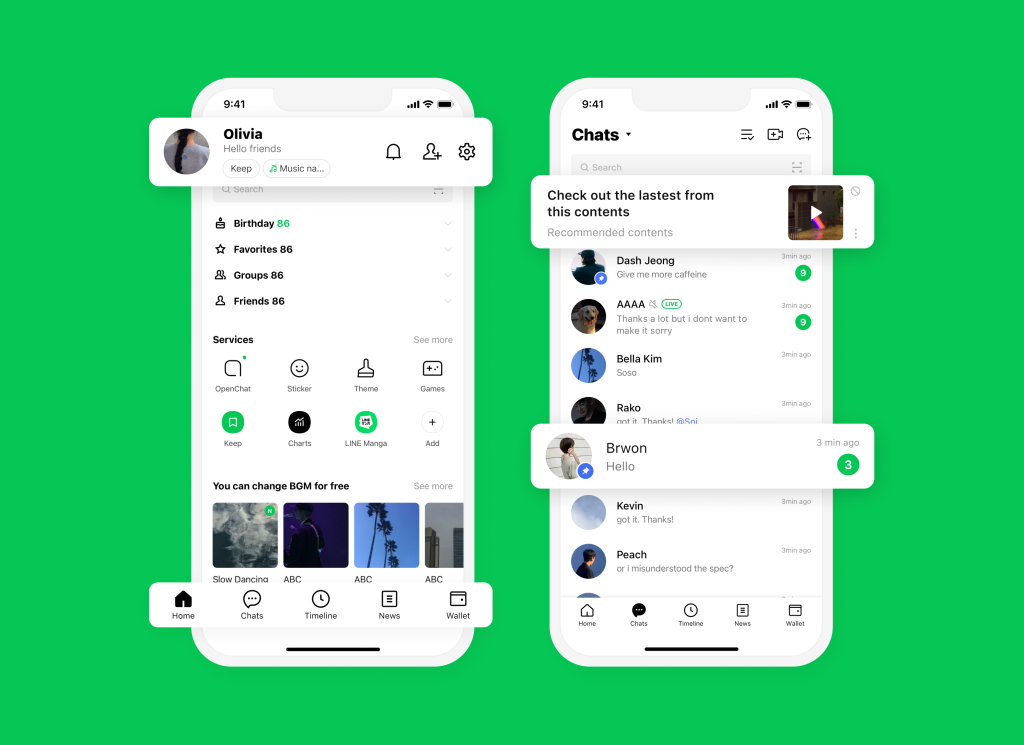
LINE應用程式的版本問題
使用過時的LINE應用程式版本可能會導致檔案傳送失敗、功能無法正常使用,或出現其他技術問題。更新至最新版本不僅能修復已知的漏洞,還能提升LINE的穩定性和安全性。
LINE版本過舊需要更新
-
舊版本的問題
-
LINE舊版本可能無法兼容某些新功能或遭遇程式錯誤,這可能會導致您無法順利傳送檔案、進行語音或視頻通話等。更新版本可以解決這些問題,確保LINE功能正常運行。
-
-
系統要求不兼容
-
舊版本的LINE應用程式可能不支援最新的手機操作系統,從而導致應用無法啟動或運行不穩定。因此,定期更新LINE應用程式是保證應用程序流暢運行的必要措施。
-
-
更新的重要性
-
LINE會不斷推出新版本來改進功能、增強安全性、修復漏洞以及提升用戶體驗。使用最新版本的LINE可以確保您擁有最佳的使用體驗,並且減少因為版本過舊而造成的問題。
-
如何更新LINE應用程式
-
在Android設備上更新LINE
-
開啟Google Play商店:打開您的Android設備上的Google Play商店。
-
搜索LINE應用程式:在搜索欄輸入「LINE」,然後點擊搜尋結果中的LINE應用程式。
-
點擊更新:如果您的LINE版本過舊,會顯示「更新」選項。點擊「更新」,應用程式將自動下載並安裝最新版本。
-
-
在iOS設備上更新LINE
-
開啟App Store:打開您的iPhone或iPad上的App Store。
-
進入更新頁面:點擊右下角的「今天」選項,然後點擊右上角的帳號圖標。
-
查找LINE應用程式:在「可用更新」部分找到LINE應用程式,點擊「更新」按鈕進行更新。
-
-
開啟自動更新功能
-
Android:您可以在Google Play商店中啟用「自動更新」功能,這樣當新版本的LINE推出時,系統會自動更新應用程式。
-
iOS:在iPhone的「設定」中選擇「iTunes與App Store」,開啟「自動下載更新」功能,這樣LINE將在有新版本時自動更新。
-
-
確認更新完成
-
更新完成後,重新啟動LINE應用程式以確保新版本生效。您可以檢查應用程式的版本號碼,通常在「設定」中的「關於」頁面可以找到。
-
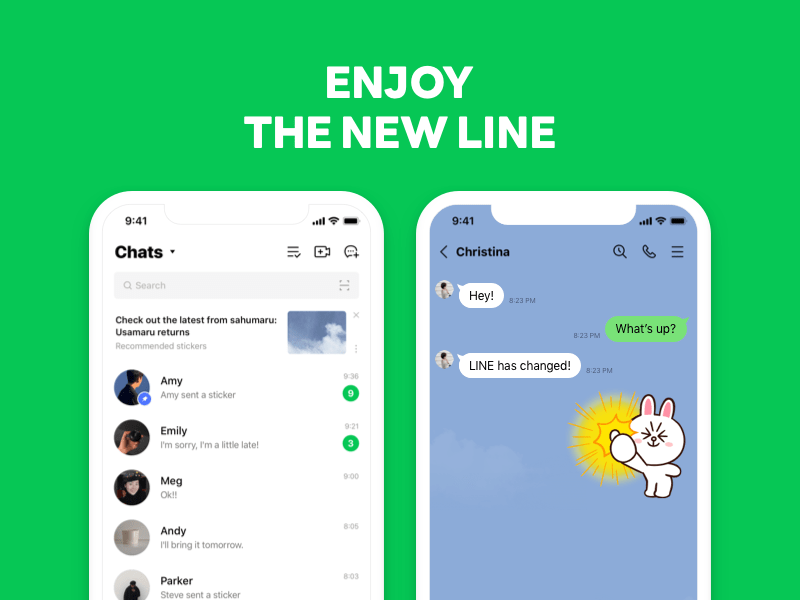
手機設定或權限問題
當LINE無法正常訪問手機檔案或進行檔案傳送時,通常是因為LINE未獲得必要的存儲權限。許多手機應用程序,包含LINE,需經過使用者授予適當的權限才能存取檔案。以下是解決LINE無法訪問檔案存儲權限的問題及其解決方法。
LINE無法訪問檔案存儲權限
-
授予檔案存儲權限
-
在某些情況下,LINE可能未能正確訪問手機的檔案存儲空間,這會影響檔案的上傳或下載。當LINE要求訪問您的存儲空間時,您必須授予該應用所需的權限,才能正常傳送或接收檔案。
-
-
檔案權限問題
-
如果您未在安裝LINE時授予存儲權限,LINE將無法讀取您的圖片、影片或其他檔案。這會導致您無法選擇檔案進行傳送或保存。
-
解決手機權限設定問題
-
在Android手機上解決權限問題
-
步驟一:開啟「設定」應用程式。
-
步驟二:進入「應用程式」或「應用管理」選項。
-
步驟三:找到並選擇LINE應用程式。
-
步驟四:點擊「權限」,檢查並開啟「儲存空間」權限。如果LINE未獲得存儲權限,請開啟此選項。
-
步驟五:重新啟動LINE應用程式,檢查是否能正常傳送或接收檔案。
-
-
在iOS手機上解決權限問題
-
步驟一:打開「設定」應用程式。
-
步驟二:向下滾動並選擇「LINE」。
-
步驟三:在LINE的設定頁面中,找到並開啟「照片」和「檔案與資料」等必要的權限。
-
步驟四:重新啟動LINE應用程式,確認是否能正常使用檔案傳送功能。
-
-
確認LINE存儲權限
-
檢查權限是否已開啟:確保LINE在您的手機設置中擁有足夠的權限訪問照片、影片和文件。這樣,您就能夠正常選擇檔案並進行傳送。
-
-
清除應用程式緩存
-
如果授予權限後仍然無法正常傳送檔案,您可以嘗試清除LINE的緩存來解決問題。在「設定」中找到LINE應用程式,選擇清除緩存或數據,然後重新啟動LINE。
-

LINE內部錯誤或伺服器問題
在使用LINE時,有時會遇到因LINE伺服器問題或內部錯誤導致無法正常使用的情況。這些問題通常是由於LINE伺服器的繁忙或維護所引起,了解如何確認LINE伺服器狀況,有助於您迅速解決問題並確保順利使用LINE。
LINE伺服器繁忙或維護
-
伺服器繁忙
-
當LINE伺服器處於繁忙狀態時,可能會影響用戶的正常操作,例如檔案傳送、即時訊息的發送接收等。這通常發生在用戶量激增時,LINE伺服器負載過大。
-
解決方法:如果遇到伺服器繁忙的情況,可以稍等片刻再重新操作。大多數情況下,LINE伺服器會在短時間內恢復正常,並能夠正常運行。
-
-
伺服器維護
-
LINE伺服器可能會進行定期維護或緊急修復,這會導致服務中斷。維護期間,LINE的某些功能(如訊息發送、資料同步等)可能無法正常使用。
-
解決方法:在伺服器維護期間,您需要耐心等待,並在維護結束後再試。如果您不確定維護的具體時間,可以查看LINE的官方公告。
-
如何確認LINE伺服器狀況
-
LINE官方網站和社群公告
-
LINE通常會在其官方網站或社群平台(如LINE官方Facebook或Twitter)發布伺服器狀況公告。如果LINE伺服器正在進行維護或遇到問題,您可以在這些平台上找到相關的通知。
-
如何操作:您可以訪問LINE的官方社群媒體帳號,查看是否有任何關於伺服器維護或故障的公告。
-
-
第三方伺服器監控網站
-
有些第三方網站專門提供各大服務平台的伺服器狀況監控,包括LINE。這些網站能提供即時的伺服器狀況更新,並且能夠幫助您判斷LINE是否存在伺服器問題。
-
常見的網站:網站如「DownDetector」或「IsItDownRightNow」會提供LINE伺服器的實時狀況,您可以通過這些網站確認LINE是否出現故障。
-
-
LINE客服支援
-
如果您無法確定LINE伺服器狀況,您也可以聯繫LINE客服了解具體情況。客服會提供有關伺服器狀況的詳情,並告知您是否存在系統性問題。
-

防病毒軟體或防火牆阻擋檔案傳送
有時候,防病毒軟體或防火牆設置可能會阻擋LINE的檔案傳送功能,這可能會導致檔案無法上傳或下載。這些安全軟體設置通常是為了保護設備免受潛在的威脅,但也可能誤判正常的檔案傳輸為不安全行為。了解如何解決這些問題,有助於確保LINE檔案傳送功能的正常運行。
防病毒軟體造成檔案傳送問題
-
防病毒軟體過度保護
-
一些防病毒軟體會過度保護您的系統,對所有檔案傳送進行掃描,這可能會導致LINE傳送檔案時出現問題。當防病毒軟體認為檔案傳送過程中存在風險時,它會阻止LINE傳送檔案。
-
解決方法:您可以進入防病毒軟體的設置,將LINE應用程式添加到例外清單中,這樣防病毒軟體就不會對LINE的檔案傳送進行掃描或阻擋。
-
-
防病毒軟體的臨時禁用
-
若您確定是防病毒軟體引起的檔案傳送問題,您可以臨時禁用防病毒軟體,再嘗試傳送檔案。完成檔案傳送後,再開啟防病毒軟體進行檢查。
-
注意:在禁用防病毒軟體時,請確保您的設備處於安全的網絡環境中,並避免下載不明來源的檔案。
-
-
更新防病毒軟體
-
有些防病毒軟體版本過舊也會引起檔案傳送問題。更新防病毒軟體到最新版本,有時能解決與LINE等應用程式的兼容性問題。
-
解決方法:定期更新防病毒軟體,並確保安裝了最新的病毒定義檔案,以減少誤判和誤阻檔案傳送的情況。
-
解決防火牆阻擋問題
-
防火牆設置過於嚴格
-
某些防火牆軟體或路由器設置會過濾來自LINE應用程式的數據流,這樣會阻擋LINE的檔案傳送功能。防火牆可能誤認LINE檔案傳送為不安全的網絡行為,從而阻止傳送。
-
解決方法:您可以在防火牆設置中創建一個例外規則,允許LINE應用程式通過防火牆。具體操作是進入防火牆設置,將LINE應用程式或相關端口加入允許列表。
-
-
關閉防火牆進行測試
-
若不確定是防火牆引起的問題,您可以暫時關閉防火牆並重新測試LINE的檔案傳送功能。如果檔案傳送成功,則可以確認是防火牆的設置導致問題。
-
解決方法:若發現防火牆阻擋了LINE的檔案傳送,您可以重新設置防火牆規則,允許LINE進行正常的數據傳輸。
-
-
檢查路由器防火牆設置
-
如果您在使用Wi-Fi網絡時遇到LINE檔案傳送問題,問題可能來自路由器的防火牆設置。某些路由器自帶的防火牆功能會阻擋部分應用程式的網絡流量。
-
解決方法:進入路由器的管理頁面,檢查防火牆設置,並確保允許LINE的連接,或暫時關閉防火牆以進行測試。
-

重新安裝LINE解決傳檔案問題
如果您遇到LINE無法正常傳送檔案的問題,重新安裝LINE應用程式可能是一個有效的解決方法。重新安裝LINE可以幫助清除應用程式的緩存或修復可能存在的錯誤,從而恢復正常功能。以下是如何正確重新安裝LINE應用程式以及重新安裝後資料恢復的方法。
如何正確重新安裝LINE應用程式
-
步驟一:備份LINE資料
-
聊天記錄備份:在重新安裝LINE之前,為避免丟失重要的聊天記錄,您可以先將聊天記錄備份到雲端。您可以在LINE設置中找到「聊天」選項,選擇「聊天備份」並將資料備份至Google Drive(Android)或iCloud(iOS)。
-
LINE Pay備份:如果您使用LINE Pay,請確保在重新安裝前已經做好安全設置,例如登錄Google或Apple帳號,以便在重新安裝後恢復支付資料。
-
-
步驟二:卸載LINE應用程式
-
在手機的應用程式管理中,選擇LINE並點擊「卸載」。在卸載過程中,LINE的設定、帳號資料、暫存資料會被刪除,但如果您事先備份了資料,這些資料能夠恢復。
-
-
步驟三:重新安裝LINE
-
Android設備:在Google Play商店中搜尋「LINE」,找到應用程式並點擊「安裝」。
-
iOS設備:在App Store中搜尋「LINE」,然後點擊「安裝」進行重新安裝。
-
-
步驟四:重新登入LINE帳號
-
安裝完成後,打開LINE應用程式並使用您的電話號碼或已註冊的電子郵件帳號重新登入。根據您的註冊方式,系統可能會要求您輸入認證碼或密碼。
-
重新安裝LINE後資料恢復的方法
-
恢復聊天記錄
-
Android:在安裝完成並登入LINE後,系統會提示您是否恢復備份的聊天記錄。選擇「恢復」後,LINE會自動從Google Drive恢復聊天資料。
-
iOS:在重新安裝LINE並登入後,LINE會提示您是否恢復備份的聊天記錄。點擊「恢復聊天記錄」,LINE會自動從iCloud恢復資料。
-
-
LINE帳號資料恢復
-
重新安裝後,LINE會自動同步您的帳號資料,包括聯絡人、群組和LINE好友列表。若您有開啟「自動同步」功能,所有聯絡人和群組資料將在登入後自動恢復。
-
-
LINE Pay和其他設置恢復
-
如果您使用LINE Pay,請在登入後檢查是否恢復所有支付設定。LINE會要求您進行身份驗證,並確認支付資料的安全性。
-
備註:若您未備份LINE Pay資料,則可能無法恢復支付資料。您可能需要重新設定LINE Pay帳號。
-
檔案格式不支援,如何解決?
LINE只支援特定格式的檔案,如圖片、影片、PDF等。如果檔案格式不符合要求,將無法傳送。您可以將檔案轉換為LINE支援的格式後再嘗試傳送。
LINE檔案大小超過限制,該怎麼辦?
LINE對檔案大小有限制,圖片、影片等檔案若超過100MB(圖片)或300MB(影片),將無法傳送。可以壓縮檔案或使用雲端服務上傳並分享鏈接。
為什麼LINE無法傳檔案,網絡不穩定有關嗎?
網絡不穩定會影響檔案傳送,導致傳送過程中斷。檢查網絡狀況,切換到穩定的Wi-Fi或行動數據,通常能解決這個問題。
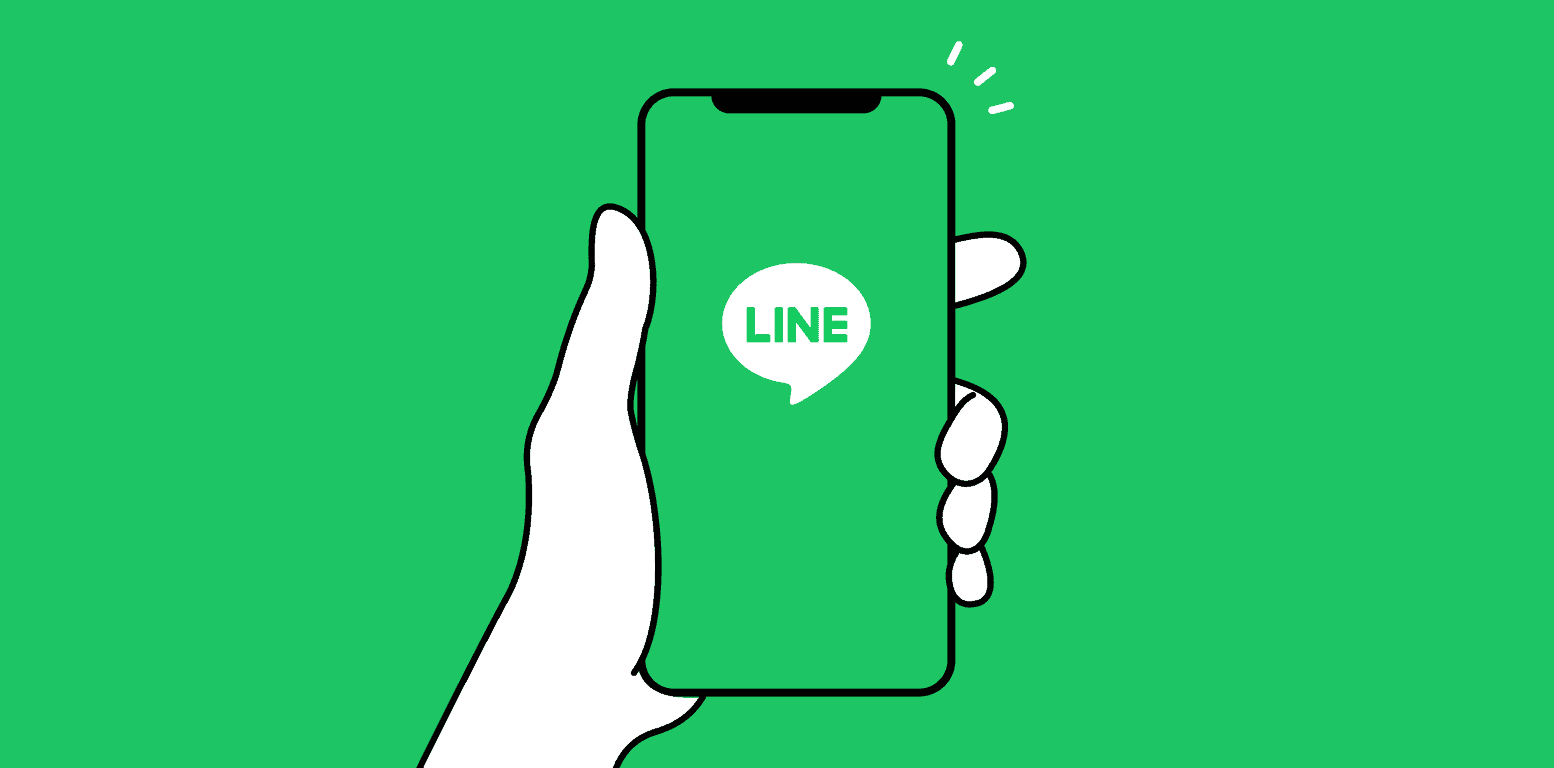
發佈留言